Microsoft сообщает, что новое приложение содержит в себе все от предыдущих почтовых приложений. Я провел несколько часов с Live Mail и посмотрел на его дизайн, возможность принимать сообщения из сети, опробовал функцию фото e-mail и другие новые опции. Live Mail горячо наступает на пятки новому Hotmail, который вышел ранее в этом месяце.
В общем, программа выглядит довольно приятно и хорошо запускается после нескольких первоначальных настроек и установок, но, как и в любой первой бета-версии, некоторые элементы кажутся недоделанными. Но, пока вы еще не опробовали новое, хоть и не законченное, программное обеспечение, возможно, Вы захотите загрузить Windows Live Mail.
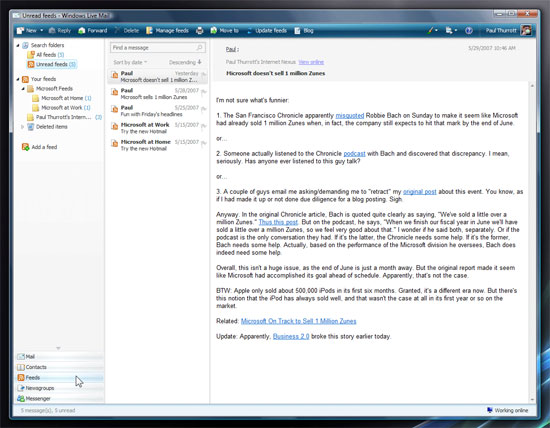
Если Вы захотите опробовать приложение, первое, что Вы увидите, после того как загрузите 15.4 Мб с сайта Windows Live Betas и установите программу, будет окошко, которое запросит у Вас может ли приложение изменить Вашу домашнюю страницу в Internet Explorer на главную страницу MSN. Не такое уж и грандиозное начало, тем не менее, это довольно-таки приятная функция, так как большинство людей не хочет, чтобы их домашние страницы заменились на другие.
Windows Live Mail делает «чистую» установку как в XP SP2, так и в Vista. В XP, Outlook Express исчезнет из меню Пуск, но программа все еще будет существовать (откройте меню Пуск, затем «Выполнить» и напечатайте msimn.exe, чтобы запустить ее). Более того, в Vista, Windows Mail также исчезнет из меню Пуск, но останется доступным (как winmail.exe).
В самый первый запуск программы, Вам предложат установить учетную запись e-mail. В случае учетных записей Hotmail, программа сама заполнит серверы входящей и исходящей почты, а также сделает необходимые настройки. В случае других учетных записей, Вам придется делать это все самостоятельно.
Windows Live Mail оставляет сообщения на сервере, вместо их удаления, это «умная» функция позволяет просматривать почту через Web-браузер. Но первоначальные настройки интерфейса для списка сообщений и просмотра не такие удобные. Все окошко программы разделено на четыре вертикальных столбика. Три из них показывают папки, список сообщений и окно просмотра сообщений. Четвертый - это функция активного поиска, с полем для поиска наверху и результатами внизу. Live Mail будет автоматически искать в интернете ключевые слова из сообщения, которое Вы читаете. Например, программа ищет «Outlook Express», после того, как нашла этот термин в окошке сообщения приветствия. Если Вам не нравится активный поиск, Вы можете выключить его, выбрав в правом верхнем углу Вид и убрав галочку с активного поиска. Вы также можете передвинуть окно просмотра под сообщение, выбрав Вид, Окно просмотра, Вниз.
Чтобы искать сообщения, хорошо расположенное поле «Найти сообщение» находится прямо над списком сообщений. Хотя этот поиск и ищет сразу, как только Вы начинаете вводить текст, кажется, что он не может искать содержимое самого сообщения. Функция «Найти папки» еще хуже, кажется, что она вообще ничего не может найти.
Это, скорее всего, недоделанные элементы, и в этом не стоит винить Microsoft - это, в конечном счете, всего лишь бета-версия Windows Live Mail. Спрятанный продвинутый поиск компенсирует это: щелкните правой кнопкой мыши на название учетной записи в списке папок (не на папке, а на самом верху списка, на имени учетной записи) и выберите «Найти». Этот поиск сделает самую тщательную работу.
Фильтр спама в Windows Live Mail, тем не менее, нуждается в настройке. По умолчанию установленный «Высокий» уровень фильтра спама определил 25 хороших сообщений как спам (из около 80-ти сообщений) и переместил их в папку со спамом.
Практически то же самое происходит и с фишинговым фильтром Live Mail. Он пометил два благоприятных сообщения как потенциально опасные и заблокировал ссылки внутри них. К счастью, Вы можете выбрать «Разблокировать» в красной зоне наверху сообщения, чтобы получить доступ к ссылкам.
Если Вы хотите создать новое сообщение, Вы можете выбрать какое-нибудь из встроенных оформлений. Или же можно опробовать новую приятную функцию и составить фото e-mail. Когда Вы щелкаете по кнопке «добавить фотографии», Вам предложат выбрать один или несколько файлов с изображениями. Изображения добавляются в сообщение в виде эскизов. Вы можете напечатать заголовки, сделать настройки и выбрать, нужно ли сжимать размер сообщения перед отправкой или нет.
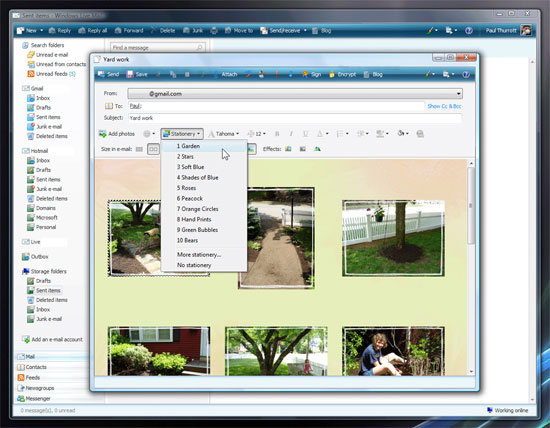
Это довольно приятная функция - по крайней мере, она будет такой, когда ее доделают. В сообщениях изображения отображаются правильно и нормально расположены наверху сообщения.
Live Mail включает в себя стандартную опцию фильтровать сообщения, основываясь на созданных Вами правилах. Но эти правила нельзя применить к учетным записям IMAP и HTTP, таким как Windows Live Hotmail.
В дополнение к управлению почтой, Live Mail может подписаться на новости RSS.
Если Windows Live Mail не удовлетворила Ваш аппетит по тестированию программного обеспечения, Microsoft также выпустила новые бета-версии Windows Live Messenger и Windows Live Writer. Microsoft отмечает, что Messenger 8.5 beta имеет новый интерфейс и поставляется вместе со специальной функцией для родительского контроля - Windows Live Family Safety.
Выпуск Writer обновил первую бета-версию этой программы с прошлого августа и включает некоторые дополнительные опции и измененный интерфейс.
